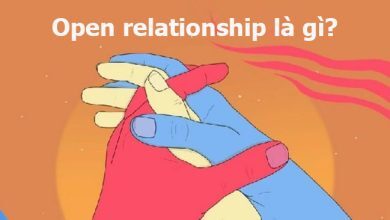Nếu bạn muốn chia sẻ tên của bài hát mà mình yêu thích lên các trang mạng xã hội như Facebook, Instagram, Zalo,… nhưng lại không biết làm thế nào để có thể tạo được một hình ảnh có chứa tên bài hát thật đẹp và ấn tượng để đăng tải lên mạng xã hội cho bạn bè của mình xem được.
Chính vì điều này, hôm nay Trường Trung Cấp Nghề Thương Mại Du Lịch Thanh Hoá sẽ giới thiệu đến mọi người những bước để tạo khung hình bài hát trong suốt thật đẹp và ấn tượng để có thể đăng tải lên các trang mạng xã hội, mời các bạn cùng theo dõi bài viết sau đây.
Bạn đang xem bài: Hướng dẫn tạo khung hình bài hát trong suốt
Hướng dẫn tạo khung hình bài hát trong suốt trực tuyến
Bước 1: Trước tiên các bạn cần phải truy cập vào đường link dưới đây vào trình duyệt trên máy tính hoặc điện thoại của mình.
https://www.taoanhdep.com/2020/11/tao-anh-bai-hat-khung-kinh-trong-suot.html
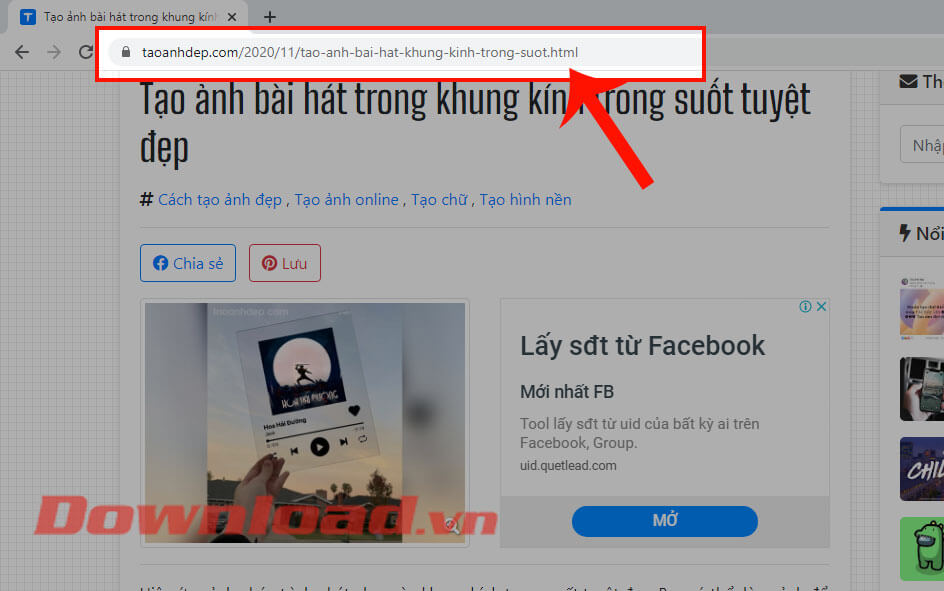
Bước 2: Kéo màn hình xuống dưới, rồi chọn mẫu khung hình bài hát trong suốt mà mình muốn tạo.
Bước 3: Tiếp theo, click chuột vào nút Chọn ảnh.
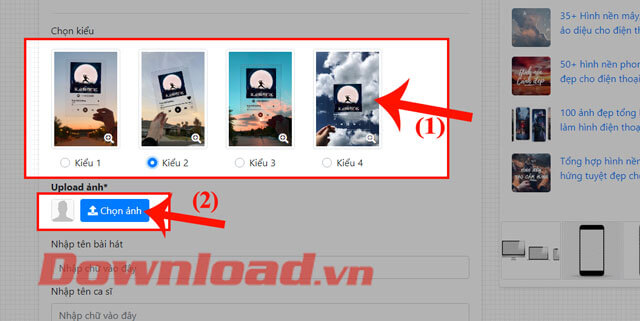
Bước 4: Lúc này cửa sổ Chọn ảnh từ thiết bị xuất hiện trên màn hình, tiếp tục ấn vào nút Chọn ảnh.
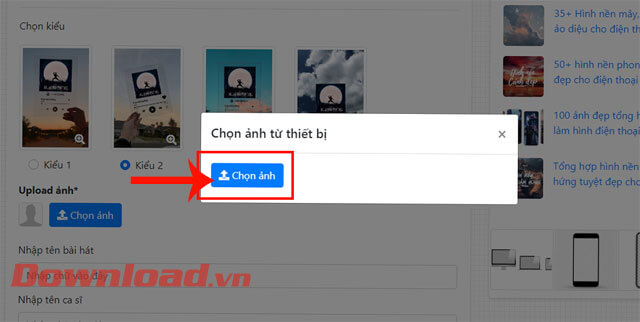
Bước 5: Chọn một bức ảnh bất kỳ trên máy tính của mìn, sau đó nhấn vào nút Open.
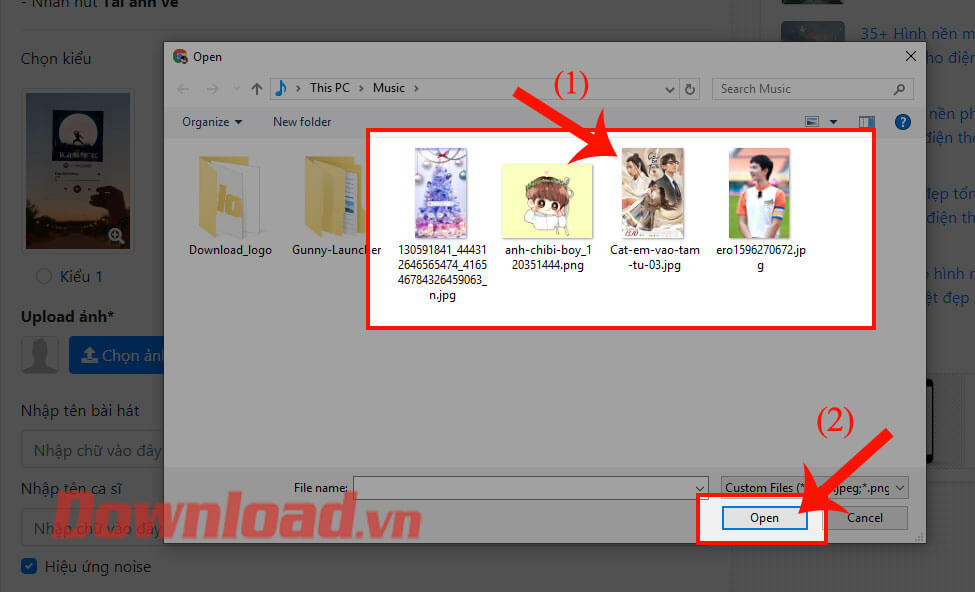
Bước 6: Điều chỉnh lại khung cắt trong hình ảnh, rồi ấn vào nút Cắt ảnh.
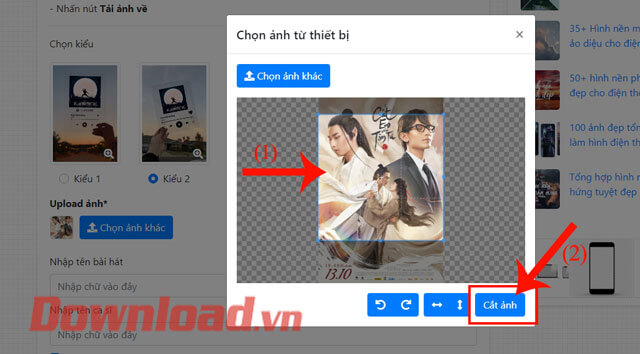
Bước 7: Tiếp theo nhập Tên bài hát và Tên ca sĩ vào hai ô trống nhập chữ.
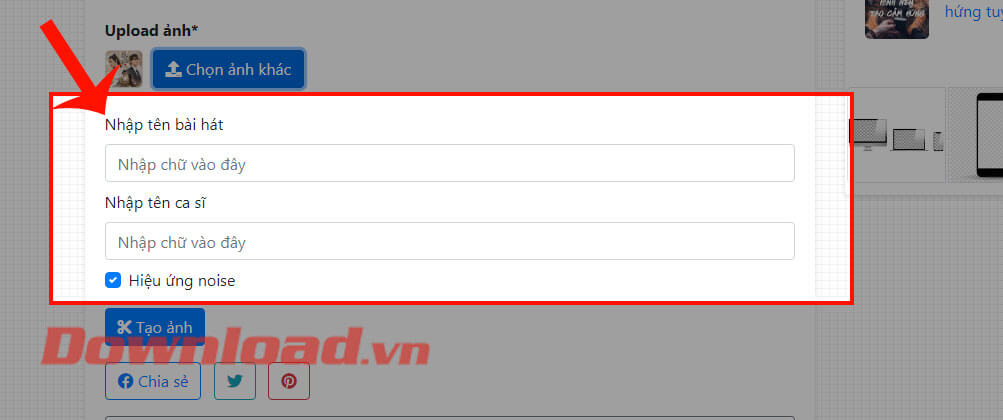
Bước 8: Sau khi đã chọn mẫu, thêm ảnh và điền tên bài hát, rồi click chuột vào nút Tạo ảnh.
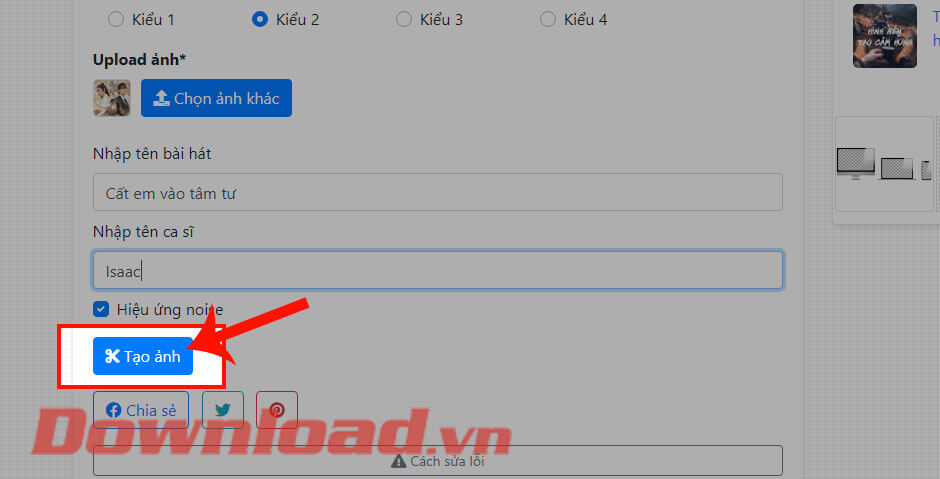
Bước 9: Đợi một lát để khung hình bài hát được tạo, sau đó nhấn vào nút Tải ảnh về, để lưu lại hình ảnh về máy.
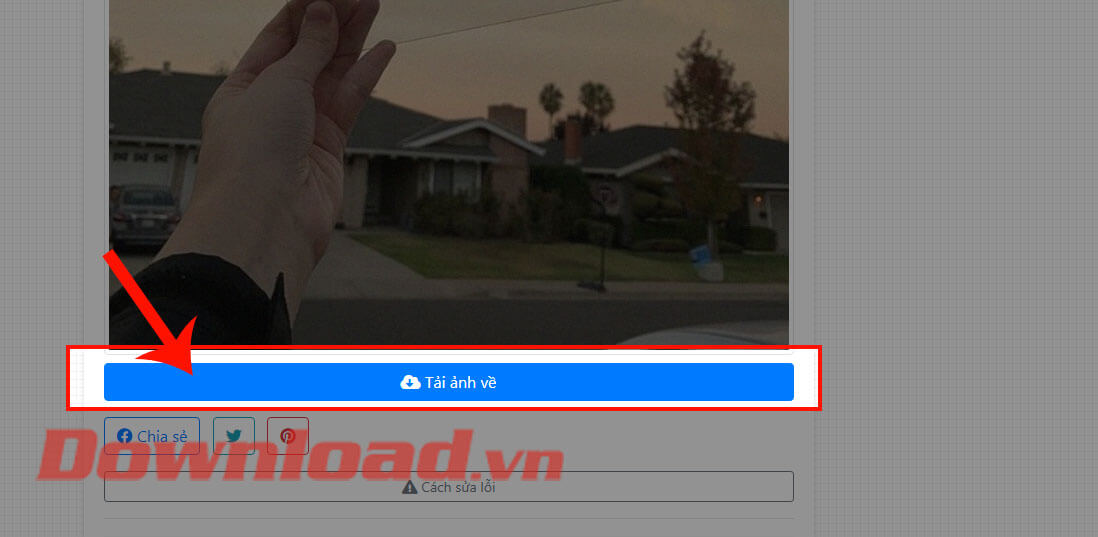
Dưới đây sẽ là hình ảnh khung hình bài hát trong suốt đã được tạo bởi các bước ở phía trên:
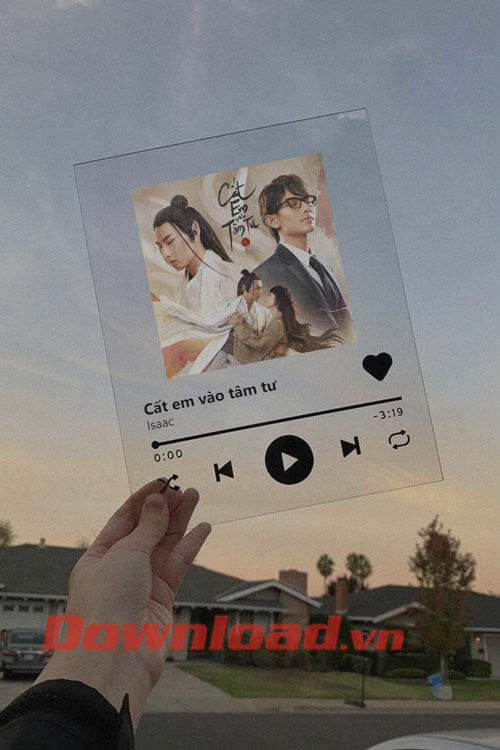
Chúc các bạn thực hiện thành công!
Xem thêm Hướng dẫn tạo khung hình bài hát trong suốt
Nếu bạn muốn chia sẻ tên của bài hát mà mình yêu thích lên các trang mạng xã hội như Facebook, Instagram, Zalo,… nhưng lại không biết làm thế nào để có thể tạo được một hình ảnh có chứa tên bài hát thật đẹp và ấn tượng để đăng tải lên mạng xã hội cho bạn bè của mình xem được.
Chính vì điều này, hôm nay Trường Trung Cấp Nghề Thương Mại Du Lịch Thanh Hoá sẽ giới thiệu đến mọi người những bước để tạo khung hình bài hát trong suốt thật đẹp và ấn tượng để có thể đăng tải lên các trang mạng xã hội, mời các bạn cùng theo dõi bài viết sau đây.
Bạn đang xem bài: Hướng dẫn tạo khung hình bài hát trong suốt
Hướng dẫn tạo khung hình bài hát trong suốt trực tuyến
Bước 1: Trước tiên các bạn cần phải truy cập vào đường link dưới đây vào trình duyệt trên máy tính hoặc điện thoại của mình.
https://www.taoanhdep.com/2020/11/tao-anh-bai-hat-khung-kinh-trong-suot.html
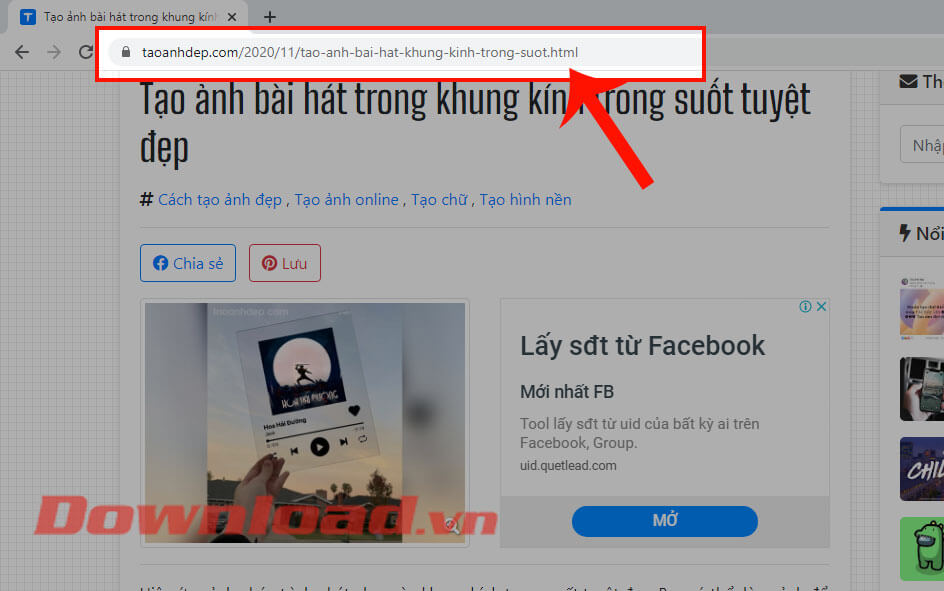
Bước 2: Kéo màn hình xuống dưới, rồi chọn mẫu khung hình bài hát trong suốt mà mình muốn tạo.
Bước 3: Tiếp theo, click chuột vào nút Chọn ảnh.
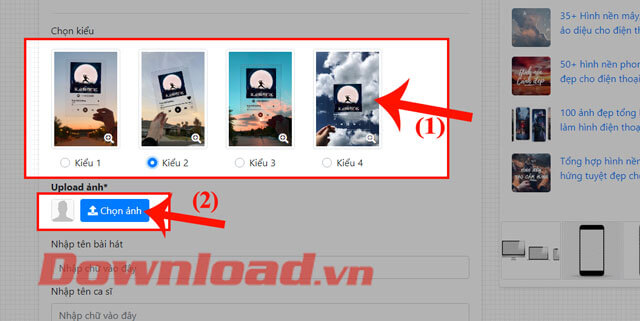
Bước 4: Lúc này cửa sổ Chọn ảnh từ thiết bị xuất hiện trên màn hình, tiếp tục ấn vào nút Chọn ảnh.
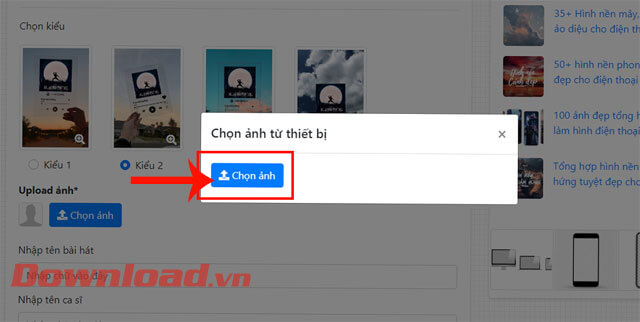
Bước 5: Chọn một bức ảnh bất kỳ trên máy tính của mìn, sau đó nhấn vào nút Open.
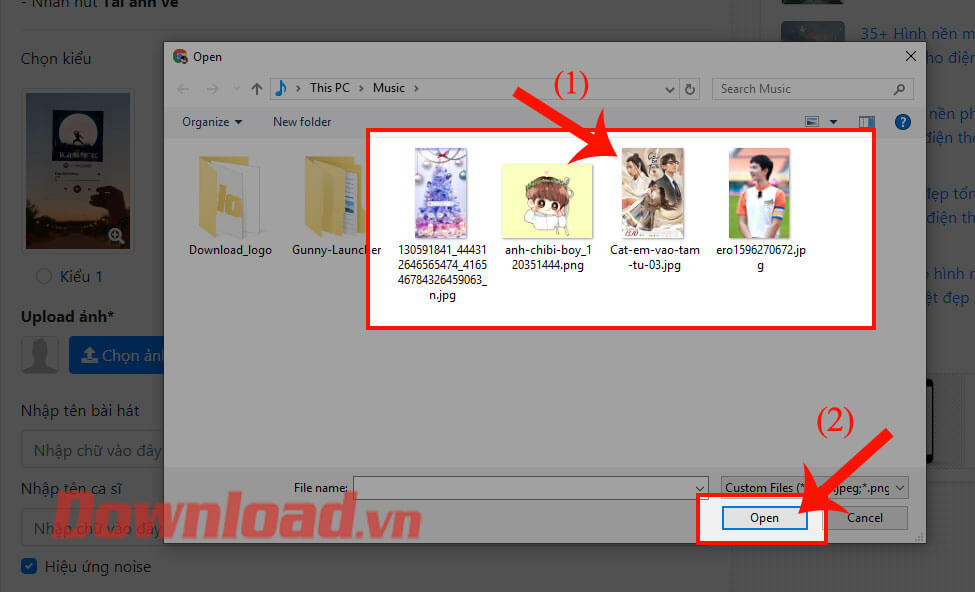
Bước 6: Điều chỉnh lại khung cắt trong hình ảnh, rồi ấn vào nút Cắt ảnh.
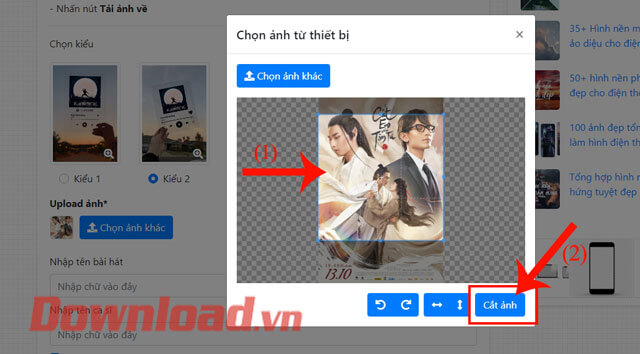
Bước 7: Tiếp theo nhập Tên bài hát và Tên ca sĩ vào hai ô trống nhập chữ.
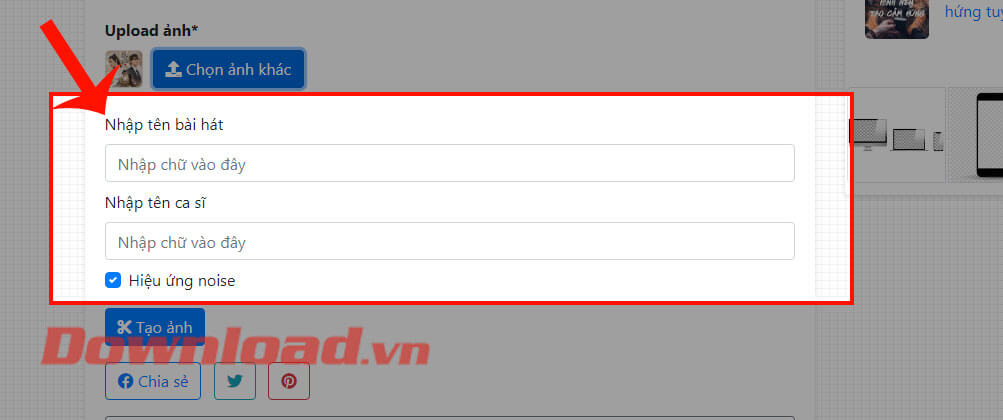
Bước 8: Sau khi đã chọn mẫu, thêm ảnh và điền tên bài hát, rồi click chuột vào nút Tạo ảnh.
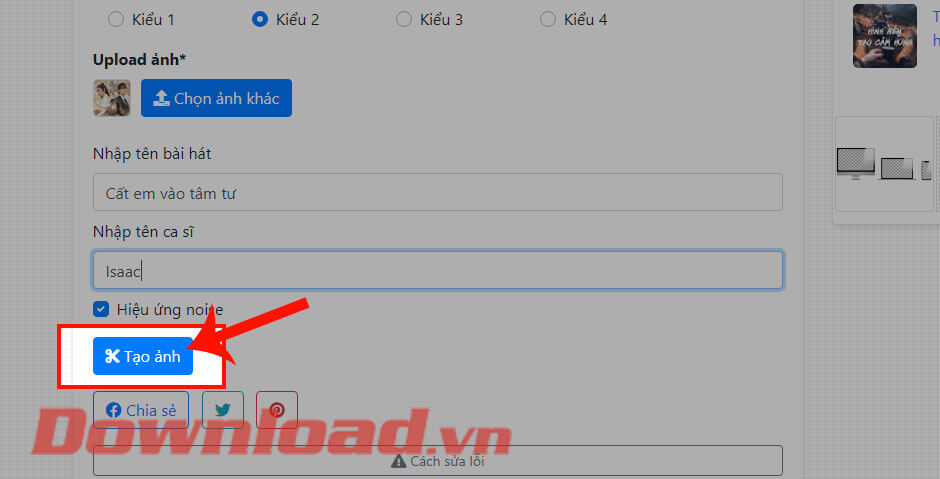
Bước 9: Đợi một lát để khung hình bài hát được tạo, sau đó nhấn vào nút Tải ảnh về, để lưu lại hình ảnh về máy.
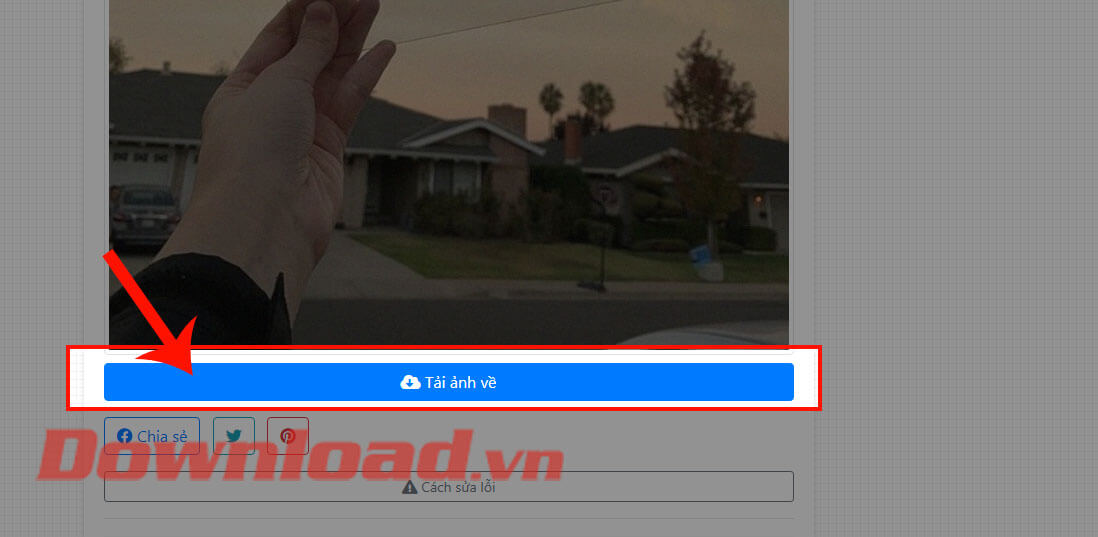
Dưới đây sẽ là hình ảnh khung hình bài hát trong suốt đã được tạo bởi các bước ở phía trên:
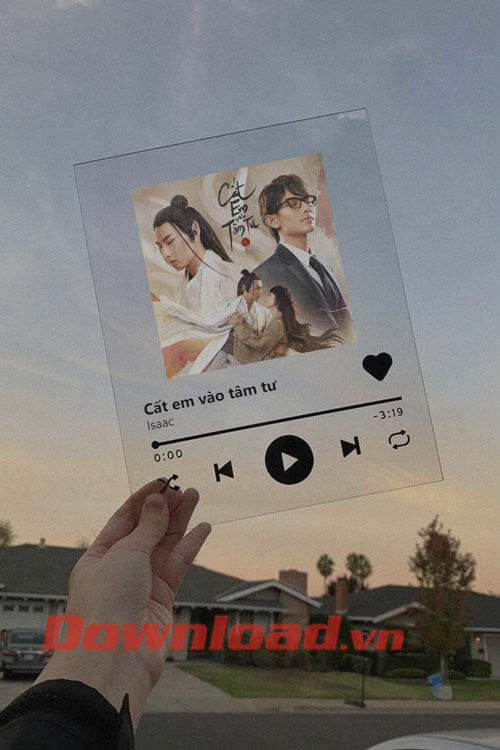
Chúc các bạn thực hiện thành công!
tmdl.edu.vn. Mọi hành vi sao chép đều là gian lận!
Nguồn chia sẻ: https://tmdl.edu.vn/huong-dan-tao-khung-hinh-bai-hat-trong-suot/
Trang chủ: tmdl.edu.vn
Danh mục bài: Tổng hợp